Je možné bezpečné vymazat vše ve Windows Cleanup?

Nástroj pro vyčištění disku v systému Windows může rychle vymazat různé systémové soubory a uvolnit místo na disku. Některé věci - například "Instalační soubory Windows ESD" v systému Windows 10 - pravděpodobně by neměly být odstraněny.
Většina položek v programu Vyčištění disku je bezpečně odstraněna. Pokud však váš počítač nefunguje správně, odstranění některých z těchto věcí může zabránit odinstalování aktualizací, vrácení operačního systému nebo pouze řešení problému, takže je potřeba udržet si, pokud máte místo.
Vyčištění disku 101
SOUVISEJÍCÍ: 7 způsobů, jak uvolnit místo na pevném disku v systému Windows
Spuštění nástroje Vyčištění disku můžete spustit z nabídky Start - stačí vyhledat "Vyčištění disku". Okamžitě vyhledá soubory, které může odstranit, a zobrazuje vám seznam. Toto však pouze zobrazuje soubory, které můžete smazat s oprávněním vašeho aktuálního uživatelského účtu.
Za předpokladu, že máte přístup správce k počítači, budete chtít kliknout na "Vyčistit systémové soubory", abyste zobrazili kompletní seznam souborů, které můžete smazat
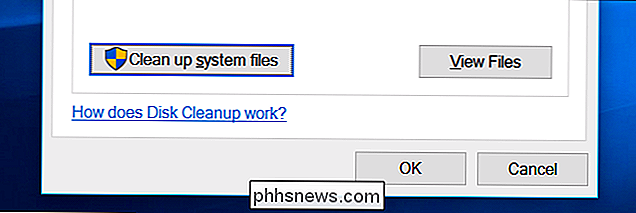
Chcete-li odstranit skupinu souborů, zkontrolujte je. Chcete-li zachovat skupinu souborů, ujistěte se, že není zaškrtnuto. Uvidíte maximální počet dat, která můžete odstranit v horní části okna, a kolik místa skutečně uložíte dole. Klepněte na tlačítko OK po dokončení výběru dat a Vyčištění disku odstraní typy dat, které chcete odstranit.
Instalační soubory Windows ESD jsou důležité
SOUVISEJÍCÍ: Vše, co potřebujete vědět o "Reset Tento počítač "v systémech Windows 8 a 10
V systému Windows 10 je zde nyní možnost" Instalační soubory ESD systému Windows ". Vymazání může uvolnit několik gigabajtů místa na pevném disku. To je pravděpodobně nejdůležitější možnost v seznamu, protože odstranění může způsobit problémy.
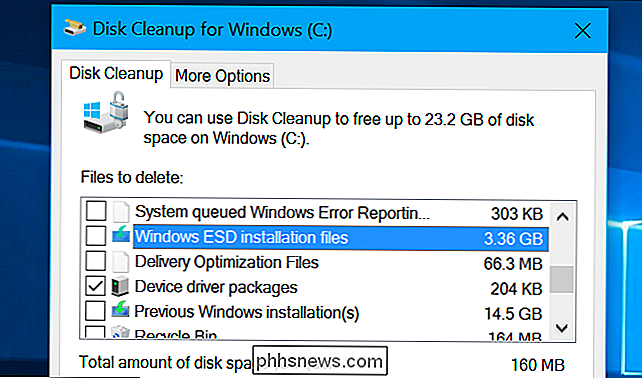
Tyto soubory ESD se používají pro "resetování počítače" na výchozí tovární nastavení. Pokud odstraníte tyto soubory, budete mít více místa na disku, ale nebudete mít soubory potřebné k resetování počítače. Možná budete muset stáhnout instalační médium systému Windows 10, pokud jej někdy chcete obnovit.
Doporučujeme, abyste tuto možnost odstranili, pokud zoufale nepotřebujete několik gigabajtů na místo na pevném disku. Pokud budete chtít někdy v budoucnu používat funkci resetování vašeho počítače,
všechno ostatní vyčištění disku může smazat
SOUVISEJÍCÍ: Jak snížit velikost složky WinSXS na Windows 7 nebo 8
Tak co dělají všechny ostatní možnosti? Prošli jsme vyčištění disku a sestavili jsme seznam. Všimněte si, že jsme použili nástroj Vyčištění disku v počítači se systémem Windows 10 s nainstalovanou aktualizací Anniversary. Starší verze systému Windows mohou mít o málo méně možností. Některé možnosti se mohou objevit pouze v případě, že máte na pevném disku určité typy systémových souborů.
- Vyčištění Windows Update : Při instalaci aktualizací z Windows Update systém Windows uchovává starší verze systémových souborů. To vám umožní později odinstalovat aktualizace. Nicméně, pokud nemáte v plánu někdy odinstalovat žádné aktualizace systému Windows, je to ztráta místa. Toto je bezpečné odstranit, pokud váš počítač pracuje správně a neplánujete odinstalovat žádné aktualizace.
- Windows Defender : Tato volba odstraňuje "nekritické soubory používané programem Windows Defender" podle disku Nástroj pro vyčištění. Společnost Microsoft nevysvětluje, jaké jsou tyto soubory kdekoli, ale je pravděpodobné, že jsou pouze dočasnými soubory. Tuto volbu můžete vybrat, chcete-li uvolnit nějaké místo a vestavěný antivirus systému Windows 10 bude pokračovat běžně.
- Soubory protokolu upgradu systému Windows : Při upgradu systému Windows například upgradujte ze systému Windows 7 na 10 nebo upgradujte od Windows 10 listopad update na Windows 10 Anniversary update-Windows vytvoří soubory protokolu. Tyto soubory protokolu mohou "pomoci identifikovat a řešit problémy, které se vyskytují". Pokud nemáte žádné problémy s upgradem, můžete je smazat.
- Stažené programové soubory : Tato složka obsahuje ovládací prvky ActiveX a Java applety, které jsou staženy z Internetu při prohlížení určitých webových stránek v Internetu Badatel. Nebojte se je smazat. Budou automaticky znovu staženy, když navštívíte web, který je vyžaduje, pokud je budete potřebovat.
- Dočasné internetové soubory : Obsahuje "mezipaměť prohlížeče" pro Internet Explorer a Microsoft Edge. Tato mezipaměť obsahuje bity a kusy webových stránek, které jsou uloženy na vašem pevném disku, takže je můžete v budoucnu rychle načíst. Můžete to vymazat, abyste uvolnili místo, ale mezipaměť prohlížeče se nakonec znovu naplní. Upozorňujeme, že toto ovlivňuje pouze prohlížeče společnosti Microsoft. Jiné prohlížeče, jako je Google Chrome a Mozilla Firefox, mají své vlastní mezipaměti prohlížeče, které byste museli vyčistit ze samotného prohlížeče Chrome nebo Firefox. Nezapomeňte, že pravidelné mazání vyrovnávací paměti prohlížeče zpomaluje prohlížení webu.
- Soubory výpisu paměti systémové chyby : Při selhání systému Windows - modrá obrazovka smrti - systém vytvoří soubor výpisu paměti. Tento soubor může pomoci zjistit přesně, co se stalo. Tyto soubory však mohou využívat velké množství prostoru. Pokud nemáte v úmyslu vyřešit problémy s modrými obrazovkami smrti (nebo jste je již opravili), můžete tyto soubory odstranit.
- Systém archivovaný hlášení o chybách v systému Windows : Při selhání programu Windows vytvoří systém Windows zprávu o chybě a odešle ji společnosti Microsoft. Tyto chybové hlášení vám mohou pomoci identifikovat a odstranit problémy. Archivované chybové hlášení byly společnosti Microsoft odeslány. Můžete je smazat, ale nebudete moci zobrazit přehledy o haváriích programu. Pokud se nepokoušíte vyřešit problém, pravděpodobně to není důležité.
- Systém čekal v systému Windows Reporting Error : Stejné jako systémové archivované hlášení o chybách systému Windows, s výjimkou, že obsahuje chybové zprávy ve frontě, které dosud nebyly zaslány společnosti Microsoft.
- Instalační soubory systému Windows ESD : Toto je důležité ! Jak je popsáno výše, tyto soubory jsou uloženy v počítači a používány k obnovení výchozího nastavení z výroby "Reset your PC". Můžete je odstranit, abyste uvolnili místo, ale pak budete muset vytvořit a poskytnout médium pro instalaci systému Windows, pokud někdy chcete obnovit počítač.
- Soubory optimalizace doručování : Služba "Windows Update Delivery Optimization Service" část systému Windows 10, která využívá šířku pásma počítače k nahrávání aplikací a aktualizací systému Windows do jiných počítačů. Tato volba umožňuje odstranit data, která již nejsou potřeba, s výjimkou nahrávání na jiné počítače.
- Balíčky ovladačů zařízení : Systém Windows uchovává staré verze ovladačů zařízení, ať už byly nainstalovány z Windows Update nebo jinde. Tato volba odstraní ty staré verze ovladačů zařízení a bude mít pouze poslední. Tyto soubory můžete odstranit, pokud se zdá, že váš počítač a jeho zařízení pracují správně.
SOUVISEJÍCÍ: Jak lze uvolnit více než 10 GB místa na disku po instalaci aktualizace Windows 10
- Předchozí instalace systému Windows : Při upgradu na novou verzi systému Windows systém Windows uchovává staré systémové soubory systému Windows po dobu 10 dnů. V těchto 10 dnech můžete přejít na nižší úroveň. Po uplynutí 10 dní systém Windows odstraní soubory, aby uvolnil místo na disku, ale můžete je okamžitě odstranit. V systému Windows 10 se při instalaci velké aktualizace, jako je Anniversary Update nebo November Update, zachází v zásadě se stejným postupem jako upgrady na zcela novou verzi systému Windows. Takže pokud jste nedávno nainstalovali aktualizaci Anniversary, soubory zde umožňují downgradovat na listopadovou aktualizaci.
- Koše : Zaškrtněte tuto možnost a nástroj Vyčištění disku také vypustí koš na vašem počítači, když běží
- Dočasné soubory : Programy často ukládají data do dočasné složky. Zaškrtněte tuto volbu a Vyčištění disku odstraní dočasné soubory, které nebyly změněny za více než týden. Tím se zajistí, že by měl pouze odstranit dočasné soubory, které nepoužívají programy.
- Dočasné instalační soubory systému Windows : Tyto soubory se při instalaci nové verze systému Windows nebo hlavní aktualizace používají při instalaci systému Windows. Pokud nejste uprostřed instalace systému Windows, můžete je odstranit, abyste uvolnili místo.
- Miniatury : Windows vytváří miniatury obrázků, videí a souborů dokumentů a ukládá je na pevný disk tak při opětovném zobrazení složky se mohou zobrazit rychle. Tato volba odstraní miniatury v mezipaměti. Pokud znovu otevřete složku obsahující tyto typy souborů, systém Windows obnoví mezipaměť pro tuto složku.
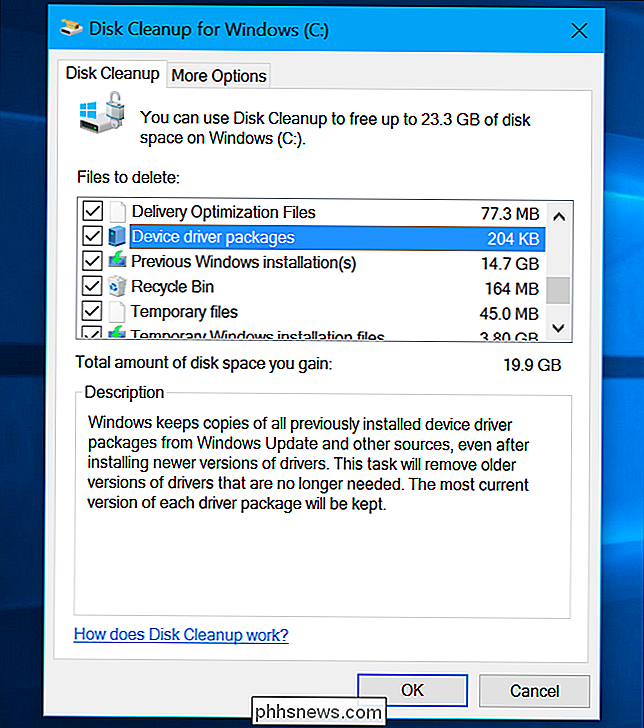
Také jsme viděli různé další možnosti. Některé se objevují pouze v předchozích verzích systému Windows, například v systému Windows 7, některé se objeví pouze v případě, že počítač má na pevném disku určité typy souborů:
- Dočasné instalační soubory : Programy někdy při instalaci vytvářejí instalační soubory a nevyčistěte je automaticky. Tato volba odstraní instalační soubory, které se již cokoli nepoužívají.
- Offline webové stránky : Webové stránky můžete ukládat pro prohlížení offline v aplikaci Internet Explorer. Vaše "offline webové stránky" jsou webové stránky, které byly speciálně uloženy pro použití v režimu offline, a jejich kontrola bude odstraněna.
- Debug Dump Files : Jedná se o ladění souborů vytvořených po havárii, pád. Pokud se nepokoušíte problém vyřešit, můžete je smazat.
- Archivované hlášení o chybách : Tyto jsou stejné jako soubory "Archivované chyby systému Windows", ale uloženy pod uživatelským účtem namísto
- Pro každou uživatele s Windows® Reporting Error : Stejné jako soubory systému Windows Reporting Error System, ale uložené pod uživatelským účtem namísto celého systému
- Staré Chkdskové soubory : Nástroj chkdsk běží, když je na pevném disku poškozen souborový systém. Pokud uvidíte nějaké "staré soubory chkdsk", jedná se o fragmenty poškozených souborů. Můžete je bezpečně odstranit, pokud se nepokoušíte obnovit důležité, nenahraditelné údaje.
- Soubory statistik her : V systému Windows 7 obsahují vaše skóre informace o zahrnutých hrách, jako je Solitaire a Minesweeper. Vymažte je a hra zapomene vaše skóre a další statistiky.
- Nastavení protokolových souborů : Tyto soubory protokolu se vytvářejí při instalaci softwaru. Pokud dojde k potížím, mohou soubory protokolu pomoci identifikovat problém. Pokud se nepokoušíte vyřešit problém s instalací softwaru, můžete je odstranit.
- Systémová chyba Minidump FILE : Jedná se o menší soubory výpisu paměti vytvořené při selhání systému Windows na modré obrazovce. Využívají méně místa než větší soubory s výpisem paměti, ale stále mohou poskytovat užitečné informace, které identifikují problém. Můžete je smazat, pokud se nepokoušíte vyřešit potíže se systémem.
- Soubory odmítnuté aktualizací systému Windows : Jedná se o systémové soubory, které nebyly migrovány do nového počítače během procesu upgradu systému Windows. Za předpokladu, že váš počítač pracuje správně, můžete je smazat, abyste uvolnili místo.
Celkově můžete bezpečně smazat téměř všechno v programu Vyčištění disku, pokud neplánujete vrátit zpět ovladač zařízení, odinstalovat aktualizaci nebo řešení potíží se systémem. Ale pravděpodobně byste měli vynechat "instalační soubory systému Windows ESD", pokud si opravdu neuškodíte.

Jak ovládat pracovní plochu systému Windows pomocí konzoly Xbox nebo Steam Controller
Pokud máte počítač nastaven jako herní počítač a centrum médií v obývacím pokoji, proč používat myš pro vše, stačí použít ovladač hry? Ve výchozím nastavení řadiče Xbox pracují dobře s řadou počítačových her, ale nedovolí vám navigovat na ploše a hrát něco z Netflixu. Ale s nějakým softwarem třetí strany, můžete použít ovladač Xbox 360 nebo Xbox One jako myš a klávesnici.

Jak správně udržovat podkroví vašeho domova
Získání inteligentního termostatu pro řízení vytápění a chlazení ve vašem domě může potenciálně ušetřit peníze v závislosti na tom, jak ho používáte, ale termostat není ušetří vám peníze sama o sobě. Váš domov také potřebuje dobrý průtok vzduchu a izolaci a podkroví je největším dílem hádanky. Ujistěte se, že má správnou ventilaci Možná nebude mít smysl, ale aby váš dům zůstal v pohodě během léto a teplo v zimě, podkroví musí mít správné větrání, takže horký vzduch může snadno uniknout.



